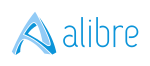
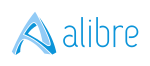
Abgewickelte Bleche von Blechteilen, die innerhalb der Anwendung erstellt wurden, können in eine 2D-Zeichnung eingefügt werden. Das Erstellen von flachen Schnittbildern kann nützlich sein, um eine Zeichnung eines Blechteils zu erstellen, als ob es sich um ein Rohmetallteil handelt, das vor dem Biegen in der Vorfertigung befand.
Dies geschieht durch Einfügen einer Standardansicht und Aktivieren der Option Projekt als Flat Pattern. Die Explosionsdarstellung einer beliebigen Explosionsansicht, die in einem Montagearbeitsbereich erstellt wurde, kann in eine Zeichnung eingefügt werden.
1. Wählen Sie das 2D-Zeichnungssymbol im Startfenster.

2. Das Dialogfeld Neue Blatteigenschaften wird angezeigt.

3. Wenn die Option Vorlage ausgewählt ist, wählen Sie im Dropdown-Menü eine StandardZeichnungsvorlage aus. Um eine benutzerdefinierte Zeichnungsvorlage zu verwenden, die nicht in der Liste enthalten ist, klicken Sie auf die Schaltfläche Durchsuchen und wählen Sie die Vorlage aus. Wenn die Option Blankes Blatt ausgewählt ist, wählen Sie im Dropdown-Menü eine Blattgrösse aus.
HINWEIS: Wurde bereits ein Vorlagenordner durchsucht, kann mit der Schaltfläche Default die Vorlagenliste wieder in den Systemvorlagenordner zurückgesetzt werden.
4. Mit der Option Ebenen erhalten können Sie alle Layer, die Informationen über sie enthalten, behalten, wenn Sie eine Vorlage verwenden. Wenn diese Option nicht aktiviert ist, werden alle Ebenen, die Informationen über sie enthalten, in eine kontinuierliche Ebene umgewandelt.
5. Geben Sie einen Blattnamen ein.
6. Legen Sie die Standardansichtsskala fest, um die Ansichtsskalierung für das Blatt festzulegen. Dieser Wert kann bei Bedarf nachträglich geändert werden.
7. Aktivieren Sie die Option Leere Zeichnung erstellen, um ein Blatt zu öffnen, das keinem Teil oder keiner Baugruppe zugeordnet ist.
8. Klicken Sie auf die Schaltfläche OK.
9. Wenn eine Vorlage ausgewählt ist, die einen Textblock enthält, wird das Dialogfeld Text füllen angezeigt. Wählen Sie in der Liste Markierungsfeld auswählen auf der linken Seite des Dialogs Elemente aus und geben Sie im Eingabefeld Datum auf der rechten Seite des Dialogs Werte ein. Klicken Sie auf die Schaltfläche OK, um fortzufahren, oder klicken Sie auf Abbrechen, um fortzufahren und die Werte später auszufüllen.

10. Das Dialogfeld Öffnen wird angezeigt. Navigieren Sie zu einer Designdatei und klicken Sie auf die Schaltfläche Öffnen.
11. Das Dialogfeld Erstellung der Standardansichten wird angezeigt. Wenn die geöffnete Datei Konfigurationen oder Explosionsansichten enthält, können diese im Dropdownmenü Konfigurationen und Explosionsansichten ausgewählt werden. Klicken Sie auf die Schaltfläche Weitere Optionen >>, um das Dialogfeld mit weiteren Optionen zu erweitern.

12. Aktivieren Sie in den zusätzlichen Optionen Blech-Abwicklung einfü... . Die Vorderansicht ändert sich, um das Teil in seinem abgewickelten Zustand anzuzeigen.
HINWEIS: Die Option Biege-Mittellinien kann ausgewählt werden, um Objekte in der Zeichnung anzuzeigen, wo die Biegung stattfindet.
13. Wählen Sie die einzufügenden Sichten aus den Sichtenauswahlen.
14. Klicken Sie auf die Schaltfläche OK. Blaue Rechtecke werden auf der Zeichnung angezeigt, um eine Darstellung der einzufügenden Ansichten zu erhalten.
15. Klicken Sie mit der linken Maustaste, um die
Ansichten zu platzieren. Nach dem Platzieren der Ansichten können deren
Positionen per Klick-Ziehen um das Blatt gezogen und weitere Ansichten eingefügt
werden.